インスタント・メッセンジャーは、電話やSMSにほぼ完全に取って代わりました。 今日、友人、家族、同僚と迅速かつ自由にコミュニケーションをとるには、インターネットに接続し、携帯電話にインスタント メッセージング アプリがインストールされている必要があります。
ここでは、最も人気のあるものの1つであるViberメッセンジャーについて説明します。
Viberとは
Viberは、ユーザーがメッセージを送信したり、音声/ビデオ通話をしたりできる無料のサービスです。 2013年以降、Viberは日本の楽天株式会社が所有することになりました。 Viberがどのようにお金を稼ぐかをお読みください。
Viberの人気は、ユーザー数のさらなる増加を後押ししています。 自分の国だけでなく、世界のどこにいる人とも自由にコミュニケーションすることができます。
どのように機能するのですか?
Viber のユーザーは、このアプリをインストールしている人なら誰でも無料で通話したりメッセージを送ったりすることができます。 Viberのネットワーク内であれば、無料で通信できます。
Viberの利用を開始するには、スマートフォンにアプリをインストールし、電話番号を入力する必要があります。 これがシステム上のあなたのIDとなります。
このサービスは、スマートフォン、タブレット、ノートパソコン、パソコンで利用できます。 デスクトップ機器へのインストールは、スマートフォンからViberに携帯電話番号を登録した後に利用できます。
Viberの無料通話と外線通話は、VoIP(Voice Internet Protocol、すなわちIP電話)を介して機能します。
Viberの機能
Viberの機能は次のとおりです。
- Viberユーザーとの通話
- メッセージング
- ファイル転送(写真、ビデオ)
- ステッカー
- グループチャット、Communities.FM、
- Viberユーザーとの通話。 および放送リスト
- ゲーム
- 任意の電話番号への外線通話
以下、これらの機能について詳しく見ていくことにしましょう。 (ゲーム以外は各自で調べてください!)
Viber App
スマートフォンのViberは、Google PlayまたはApp Storeから無料でダウンロードできます。 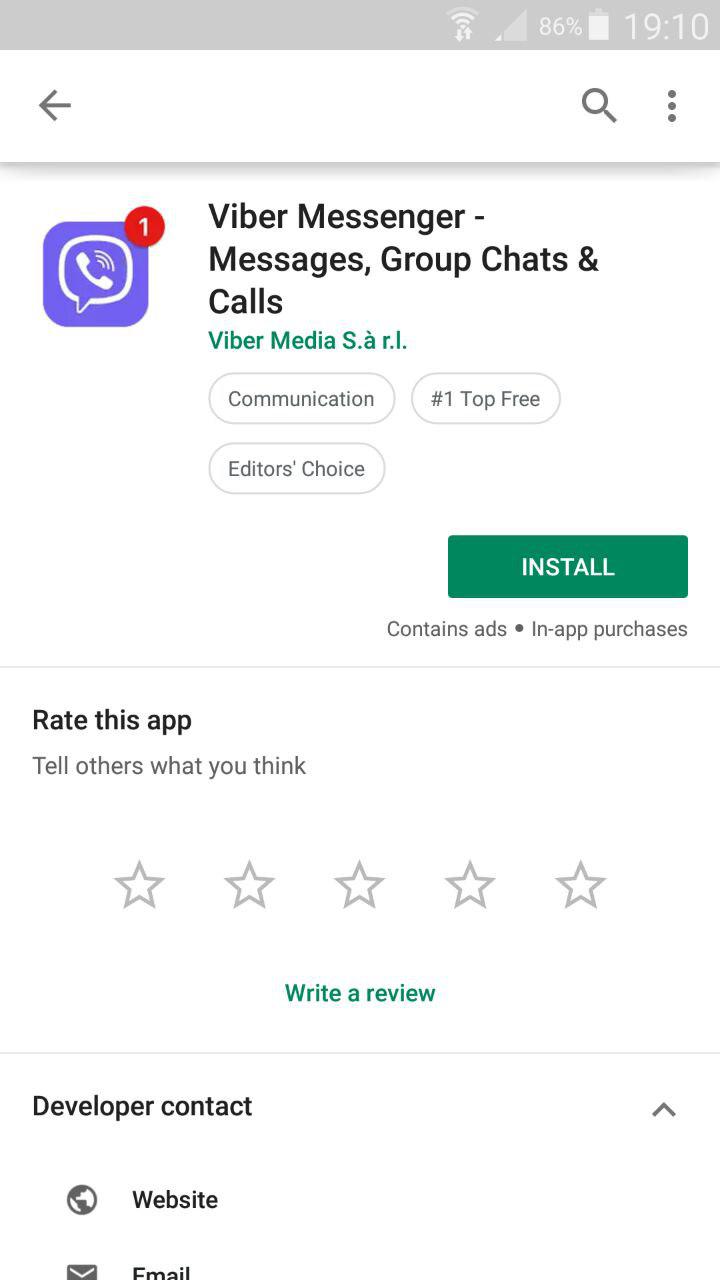
あとは、「インストール」ボタンをタップするだけです。
Viberのサポート:
- Android
- iOS
- Windows PC
- Mac
- Linux
Viber for Desktop
デスクトップデバイスでViberをダウンロードするには、同社のウェブサイト – https://www.viber.com/download/ へ移動していただく必要があります。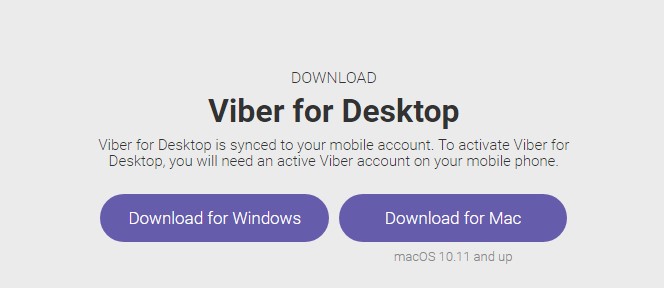
お使いのオペレーティング システムに対応するボタンを選択します。
ソフトウェアをダウンロードしてインストールを開始すると、Viber は携帯電話にアプリを持っているかどうかを尋ねます。
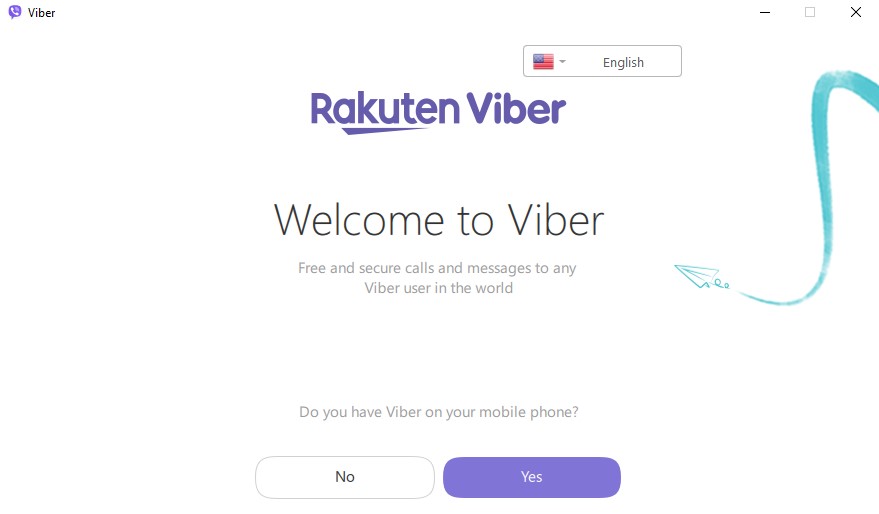
持っていない場合、携帯端末にアプリをインストールし、そこで電話番号を入力する必要があります。
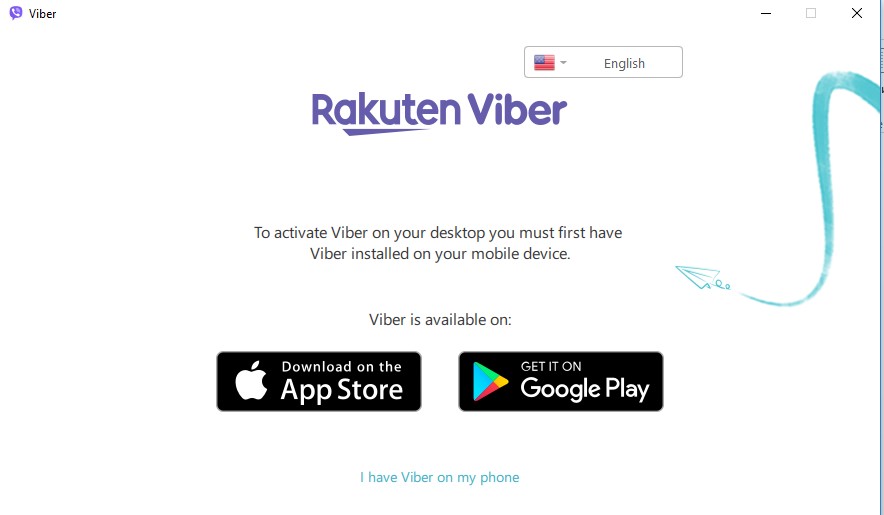
この後、他のデバイスでViberを使用することができます。 Viber 上のデータ(連絡先、チャット)は、インストールされているすべてのデバイスを通じて同期されます。
無料テキストメッセンジャー
Viber の最も人気のある機能は、メッセージングです。 チャットを開始するには、名前または電話番号で、連絡先を見つけます。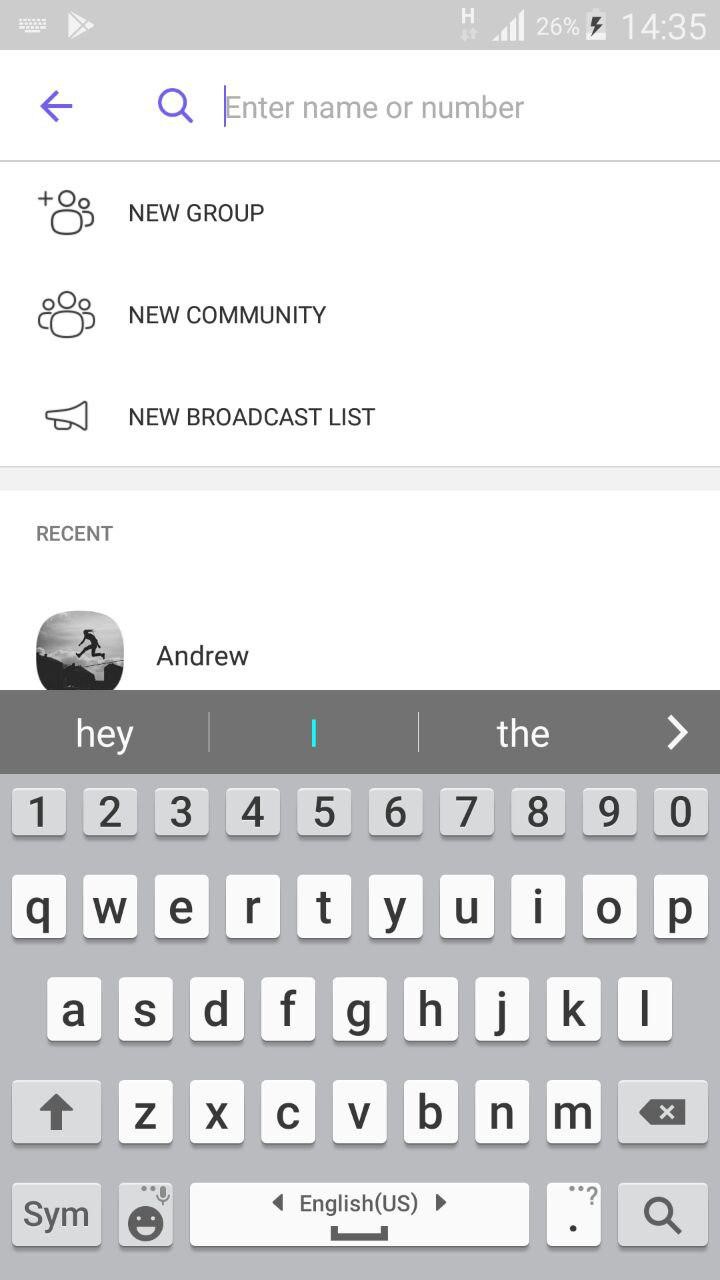
連絡先を選択すると、直接チャットに入ります。
TIP
チャットの右上には、音声/ビデオ通話ボタンがあります。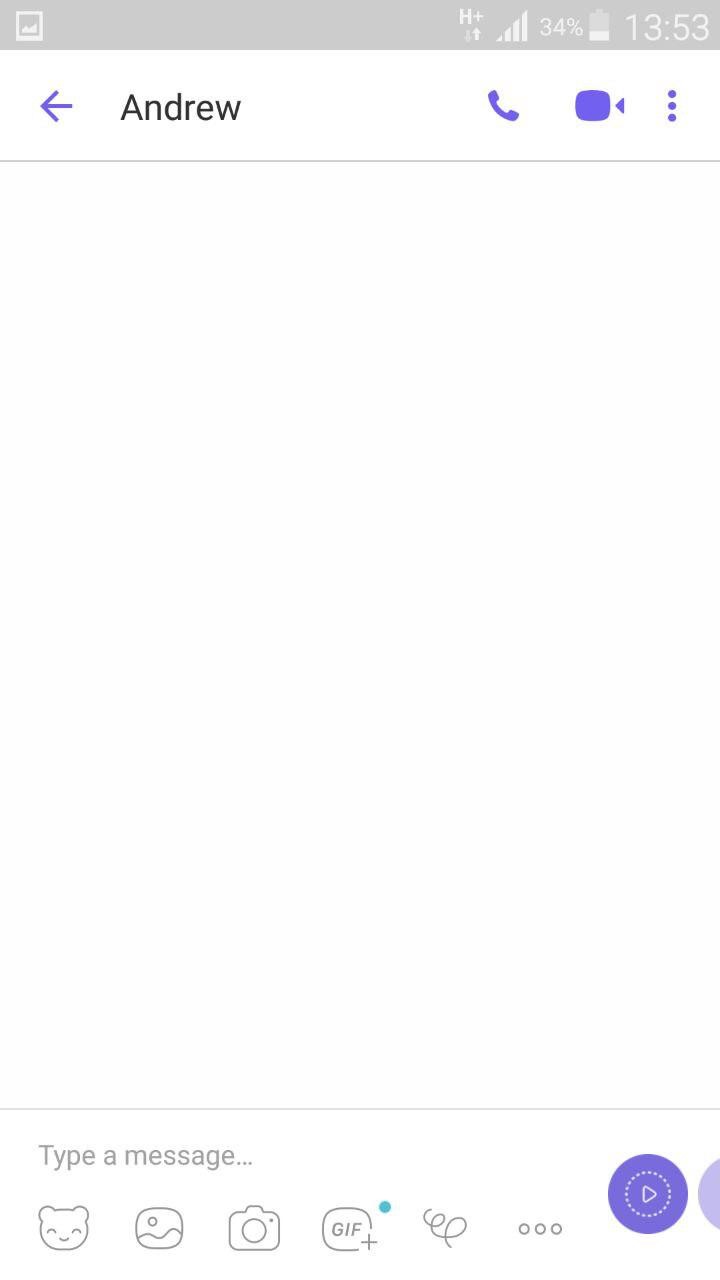
その他のオプション(Viber Out Call、シークレットチャット、グループチャット、チャット情報)を見つけるには、3点ボタンをクリックします。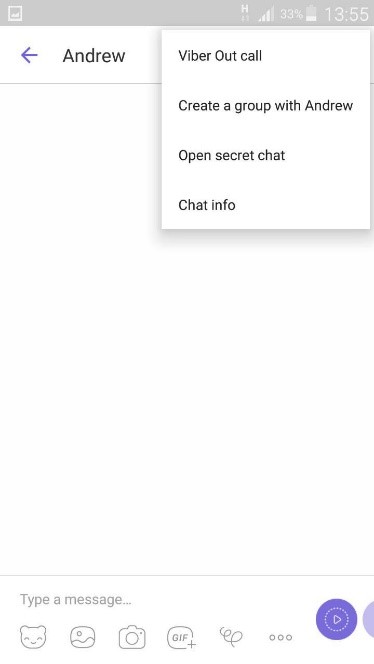
メッセージボックス下部には追加のチャット機能が用意されています。 追加できるもの:
- ステッカー
- ギャラリーからの写真
- カメラからの写真
- GIF
- 自分で作った写真
ファイル、場所の送信、連絡先を共有するにはドロップリスト・ボタンをクリックして下さい。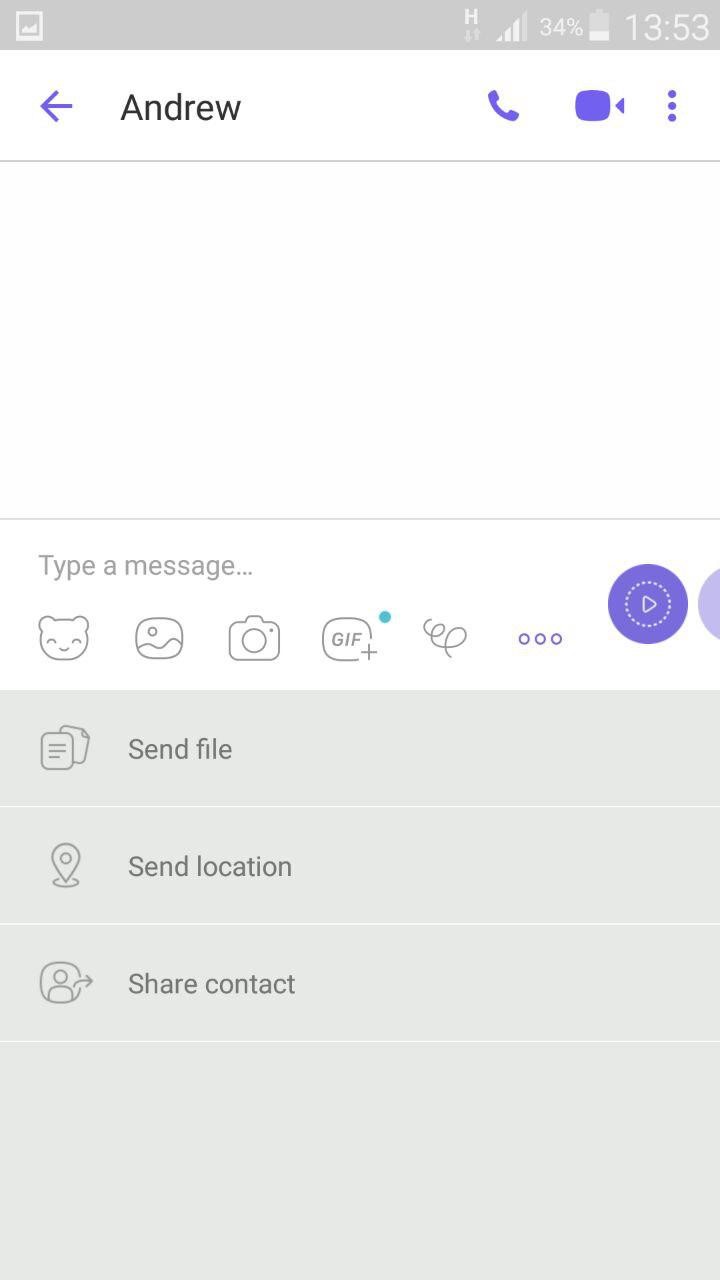
また、メッセージボックスの右側にあるボタンを押し続けると、音声やビデオを録音することができます: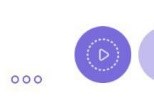
グループチャット
Viberでは、一度に複数の人とコミュニケーションしたいときにグループチャットを利用することができます。 グループチャットに参加者を追加するには、チャットを開始し、「新規グループ」を選択して、連絡先リストから参加者を追加します。
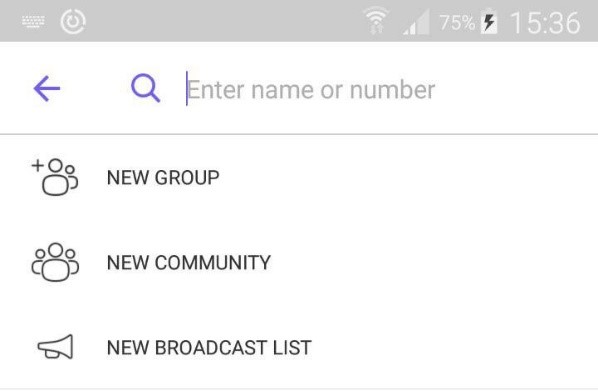
「グループチャット」の他に「コミュニティ」と「ブロードキャストリスト」オプションがあります。
「ブロードキャストリスト」は、ユーザーが複数のユーザーに一度にメッセージを送信できる機能です。
プライベートチャットやコミュニティにリンクを送信する場合、Viber上でリンクのプレビューがどのように表示されるかを確認してください。 リンクが切り取られたタイトル、不鮮明な画像、または画像なしで表示される場合、そのプレビューを編集する必要があります。 カスタム画像、タイトル、説明文を含むリンクのプレビューを使用すると、リンクのクリック数が増えます。 この目的のために、Piar.ioをお勧めします。 送信前にリンクをプレビューしたり、短縮したり、リンクのプレビュー要素を編集したりできます。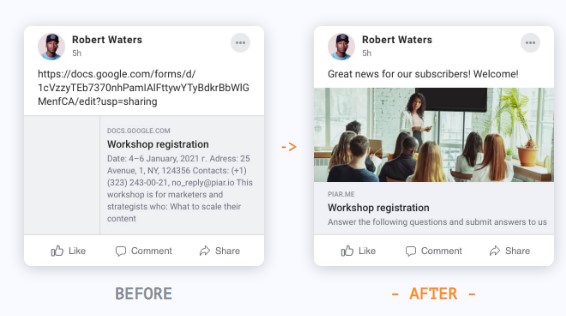
無料通話
音声またはビデオ通話を開始するには、Viberメニューで「通話」を選択し、通話する連絡先を選択します。 相手がViberを使用している場合、相手の名前の横に「Viber」ボタンが表示されます。 それをクリックすると、通信のためのオプションが表示されます。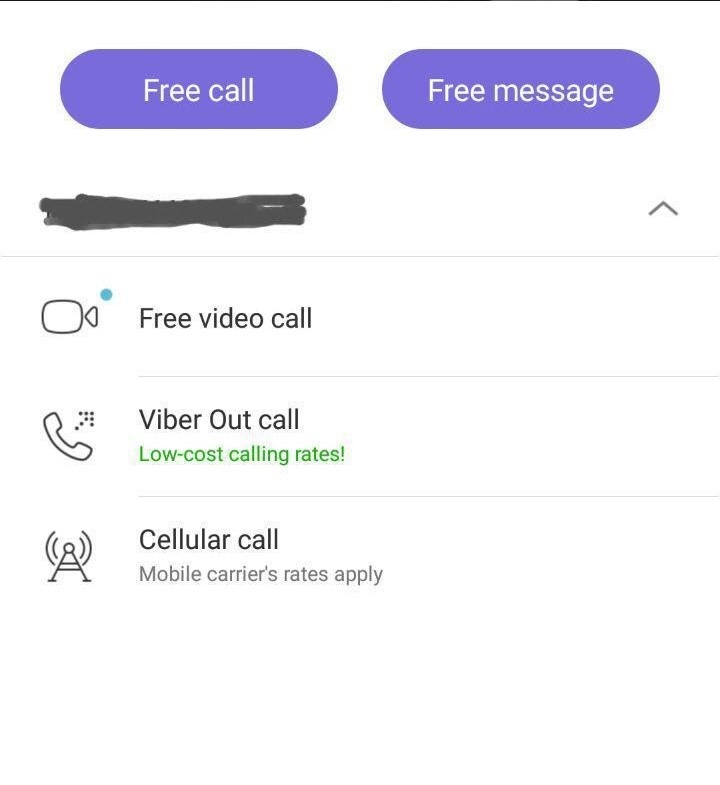
音声通話を開始するには、「無料通話」をタップしてください。
無料ビデオ通話
連絡先の名前の近くにある「ビデオ通話」![]() をクリックすると、連絡先リストからビデオ通話を開始することができます。 チャットにも同じオプションがあります。
をクリックすると、連絡先リストからビデオ通話を開始することができます。 チャットにも同じオプションがあります。
友達からのビデオ通話に応答するには、ビデオ通話ボタンをクリックします。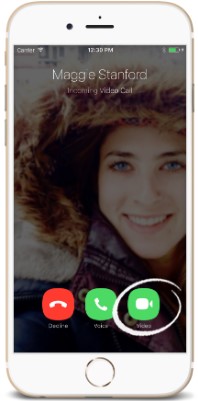
通話中にカメラをオフにすると、音声通話に切り替わります。 会話中に使用できる追加オプションがあります。メッセージを送信したり、通話をデスクトップデバイスにリダイレクトしたりできます。
Viber Out Calls
相手がViberを使っていない場合、「Viber Out Call」機能で通話をすることができます。 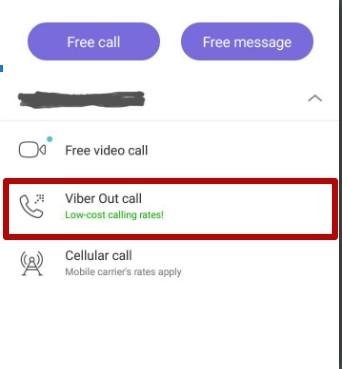
国際電話をかける場合、Viberはどのように機能するのでしょうか? 通話したい国のプランを選択し、Viberのアカウントにお金を入れておく必要があります。 その後、会話を始めるには、アプリで連絡先の電話番号をダイヤルします。 Viber Outの通話料は、モバイルネットワーク経由で国際電話をかけるよりも割安になります。
Viberの使い方
モバイル端末でViberの利用を開始するには。
- GooglePlayまたはAppleストアで「Viber Messenger」を探し、「インストール」をクリックします

- アプリによるデータの使用を許可する「承諾」をクリックします
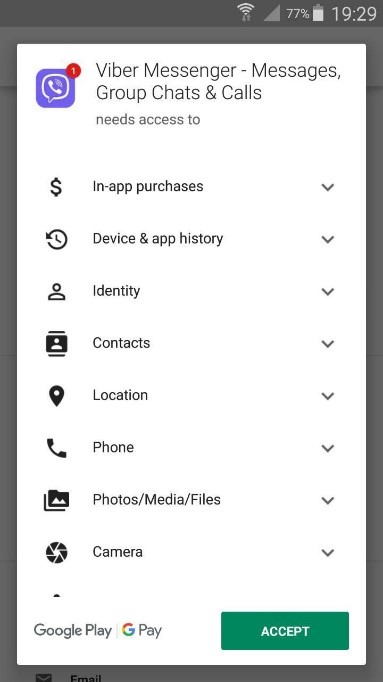
- インストールを待ちます
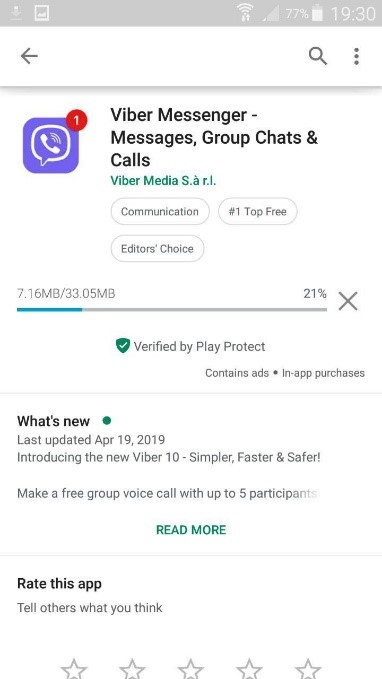
- アプリを開きます
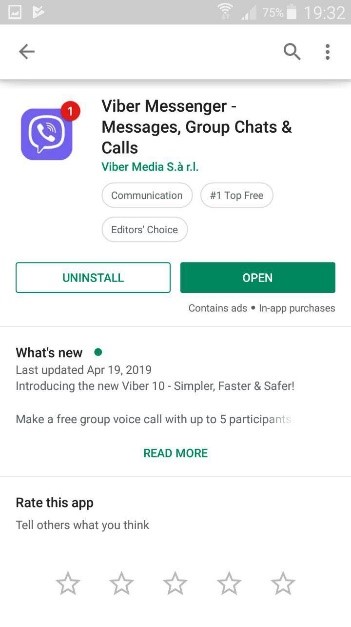
- 条件 & 政策に合意し「継続」をタップします。 ここでは、Viberをインストールしている他のデバイスからデータを転送することができます。

- 電話番号を入力
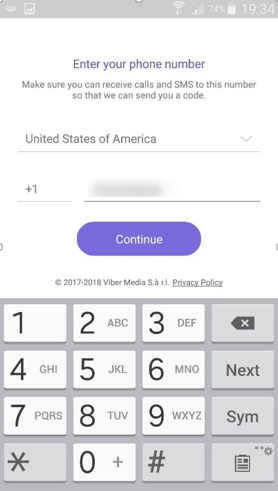
- 電話番号認証後、SMSでアカウントを有効にするためのお知らせが届きます。
- プロフィールの写真を選び、名前を入力
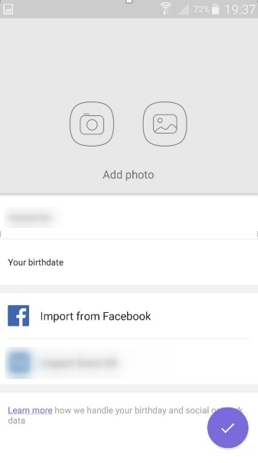
- これでコミュニケーションを始める準備ができました
画面下にメインツールが表示されます(「チャット」「コール」)。 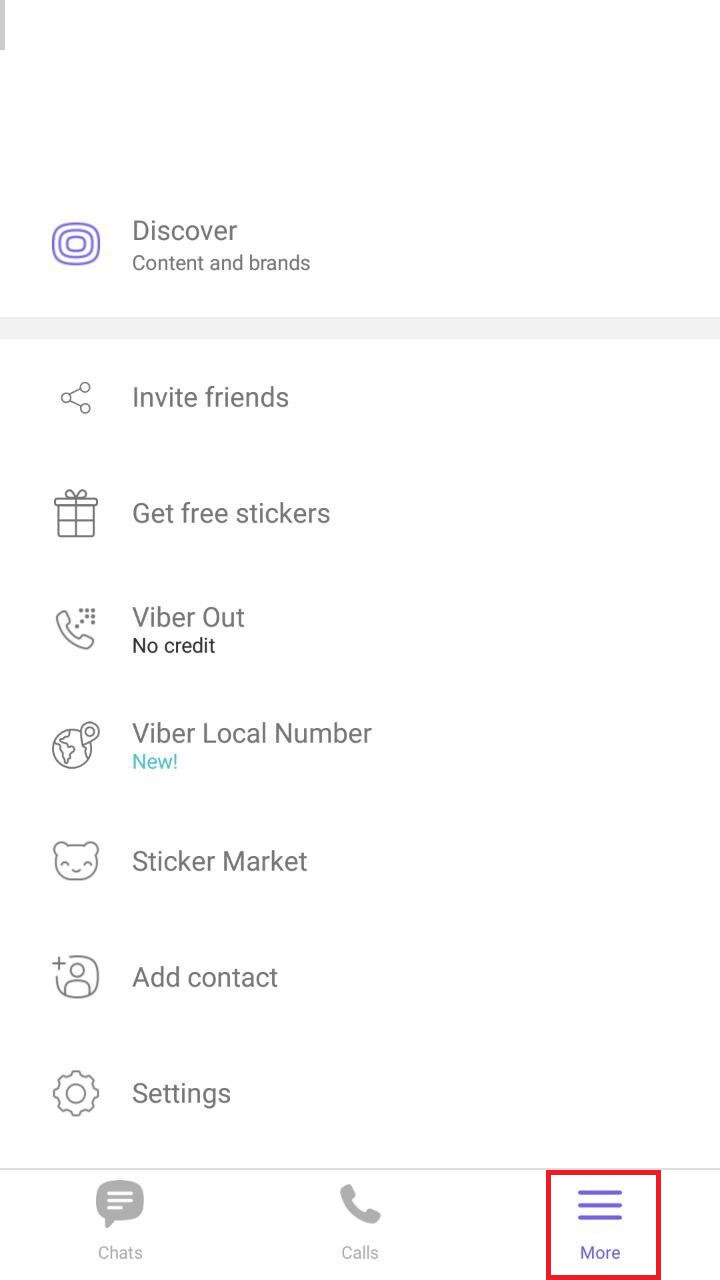
PCまたはラップトップでViberを使い始めるには:
- ウェブサイトからViberをダウンロードしてインストールします。
- 次に、スマートフォンにViberがインストールされていれば、「はい」をクリックします。 そうでない場合は、まずそこにインストールします
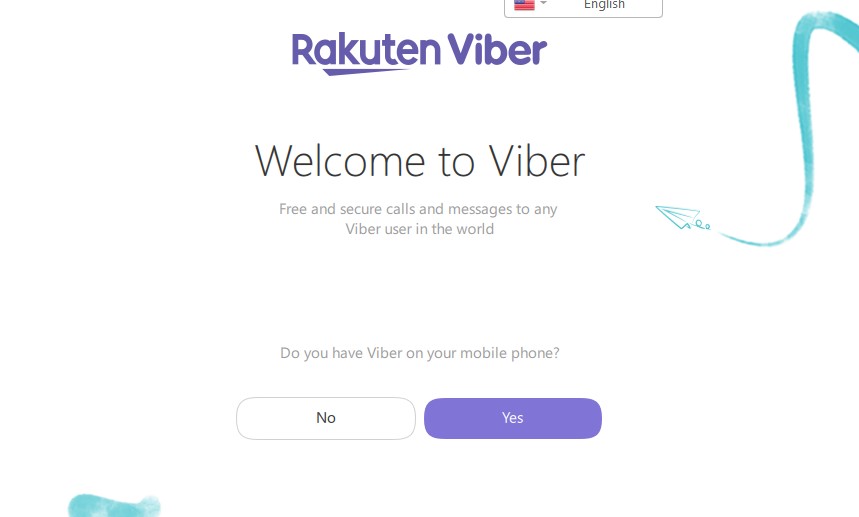
- 電話番号を入力します
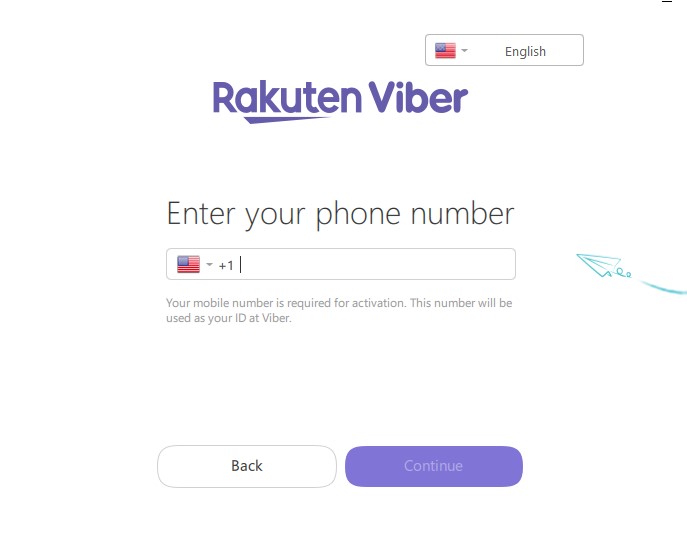
- 画面上のQRを携帯電話でスキャンします
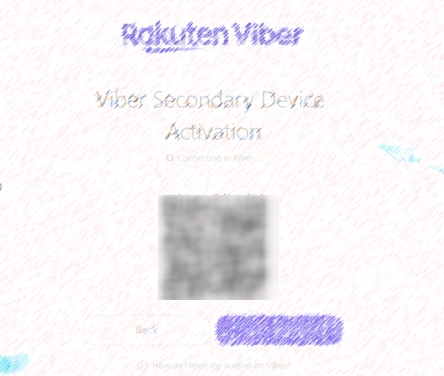
- モバイルチャット記録を同期します
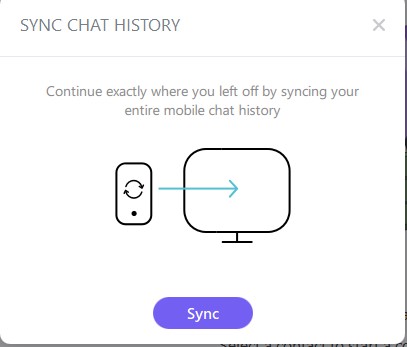
- これでパソコンでもViberが使えます
アプリ設定はViber「ツール」ですべて確認することになります。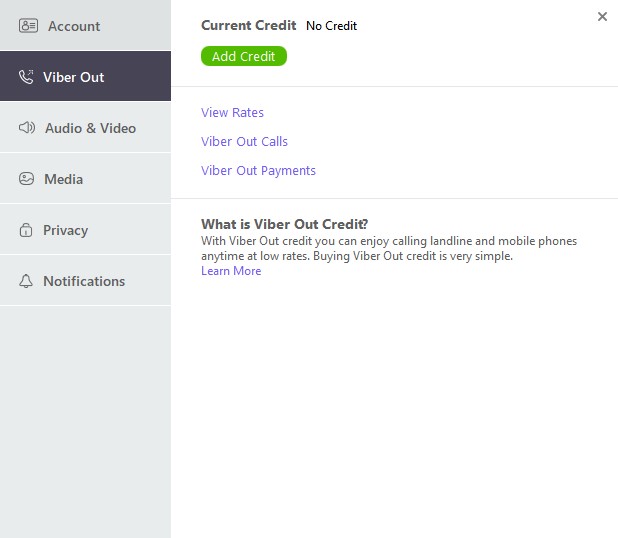
Conclusion
- Viber はスマートフォン、ラップトップ、タブレットで動作します。 電話番号は、ViberのシステムにおけるIDです。 または、複数のユーザーとコミュニケーションをとるための機能(「グループチャット」、「コミュニティ」、「放送リスト」)
- ステッカーや写真を送ることができます。 1587>
- Viberのユーザーと無料で音声通話やビデオ通話、メッセージの送信ができます
- Viber Outでは、任意の電話番号に低コストで通話できます